به گزارش نما، این قابلیت به کاربران این اجازه را می دهد که ویدئو های کوتاه مانند ویدئو های تیک تاک را بسازند.عامل ایجاد شدن قابلیت ریلز اینستاگرام، موفقیت بسیار زیاد نرم افزار تیک تاک است. اینستاگرام تلاش کرد که با افزودن این قابلیت، کاربران خود را از استفاده از نرم افزارهای دیگر بازدارد و یا حتی کاربران جدیدی را وارد کند.
قابلیت ریلز اینستاگرام، شبیه به قابلیت گذاشتن استوری است. شما می توانید با استفاده از این قابلیت، ویدئو های کوتاه بین ۳ تا ۱۵ ثانیه درست کنید، و موسیقی و افکت های دلخواه خود را بر روی آن قرار دهید؛ شما همچنین می توانید مانند تیک تاک، با استفاده از این قابلیت جدید، ویدئو های کوتاه خود را به صورت آهسته ضبط کنید.
ویدئو های ساخته شده توسط ریلز اینستاگرام، در بخش ویژه خود به همین نام در اکسپلور ذخیره خواهند شد. شما می توانید با مراجعه به بخش ریلز، ویدئوهای ساخته شده توسط کاربران را مشاهده کنید.
البته همانطور که گفته شد، این قابلیت هنوز هم در مرحله آزمایشی قرار دارد، یعنی ممکن است که بعضی ها این قابلیت را داشته باشند و بتوانند از آن استفاده کنند، اما این ویژگی برای بعضی دیگر هنوز غیر قابل دسترس باشد. البته برخی افراد این قابلیت را دارا می باشند، اما نمی توانند از آن استفاده کنند.
اگر که قابلیت ریلز اینستاگرام را هنوز در اینستاگرام خود ندارید، نیازی به نگرانی نیست، این قابلیت به تدریج، به حساب های اینستاگرام افزوده خواهد شد و تا پایان دوره آزمایشی، تمام حساب های اینستاگرام می توانند از قابلیت ریلز اینستاگرام استفاده کنند. در صورت عمومی بودن پیج شما ویدئوی ریلز شما دراکسپلور منتشر می شود
چگونه می توانیم از قابلیت ریلز اینستاگرام استفاده کنیم؟
استفاده از این قابلیت، بسیار آسان است و اینستاگرام تلاش کرده است که تا جایی که می تواند، دسترسی به این قابلیت را آسان طراحی کند. اگر دوست دارید که ویدیوهایی، مانند ویدئو های تیک تاک بسازید، می توانید از قابلیت ریلز اینستاگرام استفاده کنید، و در صورت عمومی بودن اکانت شما، این ویدئو ها در بخش ریلز واقع در اکسپلور، قرار خواهند گرفت.
نکته قابل توجه، این است که شما می توانید از این قابلیت جدید، به دو روش استفاده کنید. روش اول، برای ساختن ویدئو های جدید است، یعنی اینکه شما از همان ابتدا، ویدئویی به شکل ریلز را می سازید. روش دوم، این است که شما می توانید ویدئو هایی که از قبل ضبط کرده اید را به صورت ریلز نیز منتشر کنید.
برای ساختن ویدئوهایی ریلز با استفاده از نرم افزار اینستاگرام، مراحل زیر را دنبال کنید:
• ابتدا نرم افزار اینستاگرام خود را اجرا کنید.
• در نوار پایین صفحه، بر روی آیکون دوربین ضربه بزنید.
• پس از باز شدن پنجره جدید، در قسمت پایین، بر روی گزینه Reels ضربه بزنید. توجه داشته باشید که این گزینه در کنار گزینه Story قرار دارد.
• پس از انتخاب کردن گزینه Reels، وارد فضایی می شوید که می توانید در آن ویدئوی ریلز خود را ضبط کنید.
• در حاشیه چپ نرم افزار، گزینه هایی مانند تایمر ضبط، انتخاب کردن آهنگ و... را مشاهده می کنید. در صورت نیاز، می توانید از این گزینه ها استفاده کنید.
برای ضبط ویدئو دکمه ضبط را تا مدت زمان دلخواه نگه دارید و سپس رها کنید
• برای ضبط کردن ویدئو، دکمه رکورد را تا مدت زمان دلخواه نگه دارید، و در پایان دست خود را از روی آن بردارید. البته می توانید با تنها یک ضربه بر این گزینه، ضبط ویدئو را شروع کنید، و با زدن ضربه ای دیگر بر روی همین گزینه، ضبط را خاتمه دهید.
• در صورتی که می خواهید زمان ویدئوی ریلز شما، دقیق و مشخص شده باشد، می توانید از گزینه تایمر استفاده کنید. این گزینه در سمت چپ قرار گرفته است و می توانید در آن، مدت زمان ضبط ویدئو را مشخص کنید.
• برای گذاشتن افکت، یا همان جلوه های تصویری، می توانید از گزینه آن که در حاشیه سمت چپ وجود دارد استفاده کنید.
• شما می توانید با استفاده از گزینه دیگری که در سمت چپ وجود دارد، سرعت پخش شدن ویدئو را نیز تنظیم کنید.
• شما می توانید بعد از ضبط ویدئو، قبل از اینکه به اشتراک گذاشته شود، آن را به صورت پیش نمایش ببینید و در صورتی که به نتیجه دلخواه رسیدید، آن را به اشتراک بگذارید.
• برای به اشتراک گذاشتن ویدئوی خود، بر روی گزینه Share ضربه بزنید، سپس توضیحات مربوط به ویدئو را در قسمت کپشن وارد کنید.
• پس از وارد کردن کپشن و اطمینان از اینکه می خواهید این ویدئو را به اشتراک بگذارید، گزینه Share را انتخاب کنید.
البته توجه داشته باشید که ممکن است بعضی از حساب ها، هنوز از این قابلیت جدید و مورد آزمایش، بهره مند نباشند. در این صورت، باید صبر کرد تا این قابلیت، بر روی تمام نسخه ها قابل دسترس شود. البته توجه داشته باشید که باید نرم افزار اینستاگرام خود را بروز رسانی کنید. به دلیل آزمایشی بودن قابلیت ریلز اینستاگرام برخی حساب ها هنوز این قابلیت را ندارند.
برای قرار دادن ویدئوهایی در ریلز اینستاگرام، که در گذشته آنها را ضبط کرده اید، مراحل زیر را به ترتیب دنبال کنید:
• وارد نرم افزار اینستاگرام خود شوید
• در حاشیه پایین پنجره باز شده، بر روی آیکون دوربین ضربه بزنید.
• در گزینه های موجود در پایین صفحه باز شده، گزینه Reels را انتخاب کنید.
• کاربران اندرویدی، می توانند با بالا کشیدن صفحه، ویدئو هایی را که در گذشته ضبط کرده اند مشاهده کنند، اما کاربران گوشی های آیفون، می توانند از گزینه مربوط به آن استفاده کنند.
• ویدئویی را که می خواهید در قسمت ریلز قرار دهید، انتخاب کنید و در صورتی که فیلم بیش از ۱۵ ثانیه باشد، نمی توانید تمام آن را در ریلز اینستاگرام قرار دهید.
• با استفاده از بخشی که در پایین صفحه قرار دارد، بخشی را که می خواهید در ریلز اینستاگرام قرار دهید را مشخص کنید.
• پس از اینکه مشخص کردید که کدام بخش از ویدئو را می خواهید به صورت ریلز به اشتراک بگذارید، بر روی گزینه تیک که در سمت راست و پایین صفحه قرار دارد ضربه بزنید.
• سپس وارد محیط ساختن ویدئوی ریلز اینستاگرام می شوید، از گزینه های سمت چپ برای ویرایش، گذاشتن موسیقی و... استفاده کنید.
• بر روی گزینه Share کلیک کرده و کپشن دلخواه را وارد کنید.
برای وارد شدن به ریلز اینستاگرام میتوانید وارد قسمت استوری شوید
• مجددا بر روی گزینه Share ضربه بزنید.
البته، برای وارد شدن به بخش تولید ریلز در اینستاگرام، می توانید در صورتی که حساب شما این قابلیت را دارا باشد، وارد صفحه استوری شوید، و در کنار گزینه استوری، گزینه ریلز را نیز مشاهده خواهید کرد. با انتخاب این گزینه، می توانید وارد صفحه مربوطه شده و به ساختن ویدئو های ریلز اینستاگرام بپردازید.
سخن پایانی اینکه قابلیت ریلز اینستاگرام، امکاناتی را برای کاربر فراهم خواهد کرد که بتواند در این نرم افزار، ویدئو هایی مشابه ویدیوهای تیک تاکی بسازد. با اینکه این قابلیت هنوز در مرحله آزمایشی قرار دارد، اما بسیاری از کاربران اینستاگرامی را شیفته خود کرده است.
در صورتی که هنوز این قابلیت را در نرم افزار خود مشاهده نمی کنید، نرم افزار اینستاگرام خود را به روز رسانی کنید، و اگر دوباره این قابلیت برای شما وجود نداشت، باید صبر کنید تا این ویژگی از حالت آزمایشی خارج شود و در دسترس همه کاربران قرار بگیرد.
منبع: بیتوته
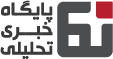
چگونه ریلز اینستاگرام را فعال كنیم؟

قابلیت ریلز اینستاگرام، یكی از قابلیت های جدید این اپلیكیشن است كه در سال ۲۰۲۰ به صورت آزمایشی در آن قرار گرفت.
۱۴۰۰/۱۱/۱۶
